win10看wifi密码怎么看?win10系统如何看wifi密码
更新时间:2024-07-09 16:10:38作者:runxin
我们在使用win10系统的时候,总是会选择给电脑连接区域内覆盖的无线wifi网络,而且连接也非常的便捷,当然在win10电脑设置自动连接wifi网络的情况下,时间久了也会出现忘记wifi密码的问题,对此win10看wifi密码怎么看?接下来小编就给大家讲解win10系统如何看wifi密码相关内容。
具体方法如下:
1、点击控制界面的【网络和共享中心】选项。
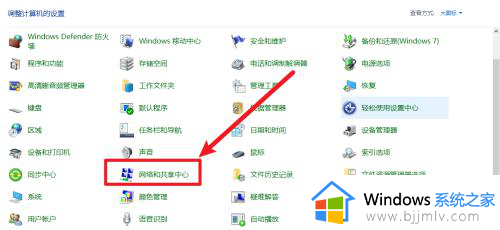
2、点击左侧的【更改适配器设置】选项。
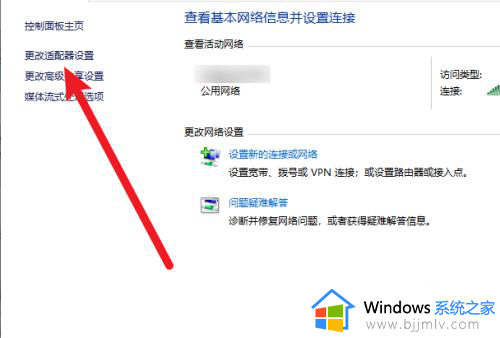
3、双击界面的【WLAN】选项。
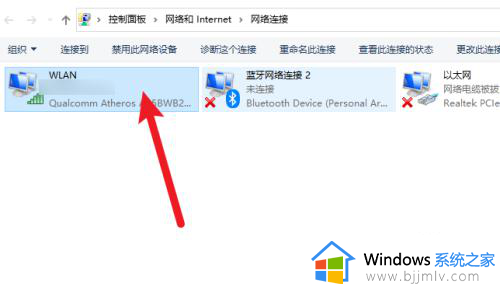
4、点击界面的【无线属性】按钮。
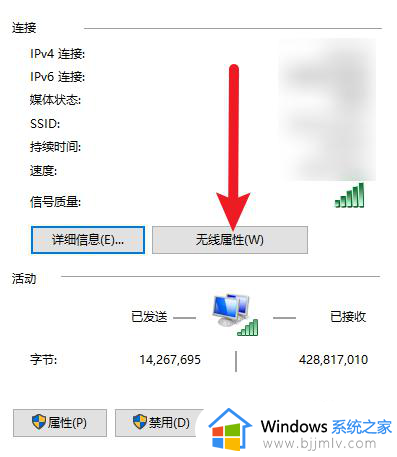
5、点击界面的【安全】选项。
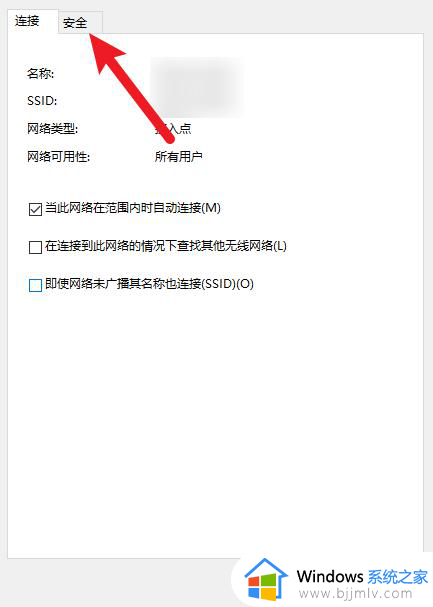
6、勾选界面的【显示字符】查看密码。
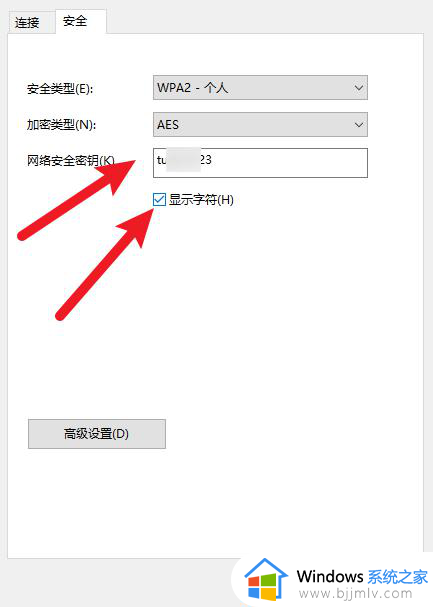
以上就是小编告诉大家的win10系统如何看wifi密码相关内容了,还有不懂得用户就可以根据小编的方法来操作吧,希望本文能够对大家有所帮助。
win10看wifi密码怎么看?win10系统如何看wifi密码相关教程
- win10系统wifi密码怎么查看 win10系统如何查看wifi密码
- win10系统怎么查看wifi密码 win10电脑连接wifi怎么查看密码
- win10查看电脑wifi密码怎么操作 win10电脑wifi密码如何查看
- win10查看wifi密码方法 win10系统怎么查看无线密码
- 如何查看电脑wifi密码win10 怎么查看wifi密码电脑win10
- win10如何看wifi的密码 win10电脑上怎么看wifi网密码
- win10笔记本怎么查看wifi密码 笔记本电脑win10如何查看wifi密码
- win10电脑wifi密码如何查看 win10哪里查看wifi密码
- win10查看wifi密码的步骤 win10如何查看wifi密码
- win10查看wifi密码方法 win10如何查看wifi密码
- win10如何看是否激活成功?怎么看win10是否激活状态
- win10怎么调语言设置 win10语言设置教程
- win10如何开启数据执行保护模式 win10怎么打开数据执行保护功能
- windows10怎么改文件属性 win10如何修改文件属性
- win10网络适配器驱动未检测到怎么办 win10未检测网络适配器的驱动程序处理方法
- win10的快速启动关闭设置方法 win10系统的快速启动怎么关闭
win10系统教程推荐
- 1 windows10怎么改名字 如何更改Windows10用户名
- 2 win10如何扩大c盘容量 win10怎么扩大c盘空间
- 3 windows10怎么改壁纸 更改win10桌面背景的步骤
- 4 win10显示扬声器未接入设备怎么办 win10电脑显示扬声器未接入处理方法
- 5 win10新建文件夹不见了怎么办 win10系统新建文件夹没有处理方法
- 6 windows10怎么不让电脑锁屏 win10系统如何彻底关掉自动锁屏
- 7 win10无线投屏搜索不到电视怎么办 win10无线投屏搜索不到电视如何处理
- 8 win10怎么备份磁盘的所有东西?win10如何备份磁盘文件数据
- 9 win10怎么把麦克风声音调大 win10如何把麦克风音量调大
- 10 win10看硬盘信息怎么查询 win10在哪里看硬盘信息
win10系统推荐